Telepítés USB-kapcsolat használatával
Ez a szakasz az eszköz és a számítógép USB-kábellel történő csatlakoztatásának és az illesztőprogram telepítésének eljárását ismerteti.
 FONTOS
FONTOSUSB-vel történő csatlakozás esetében előfordulhat, hogy a használt eszköztől és környezettől függően nem tudja használni az eszközinformációk lekérése funkciót.
Előfeltételek
A külön megvásárolható USB-csatolókártya telepítése (ha szükséges a használt eszközhöz)
Lapleíró nyelv kiválasztása (Plug & Play) funkció beállítása az eszközön (ha szükséges a használt eszközhöz)
A használt illesztőprogramnak megfelelően állítsa be a [PDL választás (Plug and Play)] értékét az eszközön. A beállítási módszer részleteiért tekintse meg az eszköz kézikönyvét.
A számítógép indításakor rendszergazdai jogosultságokkal rendelkező felhasználóként jelentkezzen be.
[Asztal] képernyő megjelenítése (Windows 8.1/Server 2012/Server 2012 R2 esetén)
Eljárások
1.
Kapcsolja ki a készüléket.
2.
Indítsa el a telepítőt.
Ha a webhelyről letöltött telepítőt használja
Kattintson duplán a letöltött fájlra a kibontáshoz. Ha a fájl kibontása után a telepítő nem indul el automatikusan, kattintson duplán a [Setup.exe] fájlra.
Ha a mellékelt CD-ROM-ot használja
(1) Helyezze a CD-ROM-ot a számítógépbe.
Ha a CD-ROM menü nem jelenik meg, kattintson az azt követő „Részletek megnyitása” elemre.
A telepítés elindításához kövesse az alábbi lépéseket.
Ha egy megjelenő üzenet CD-ROM behelyezésére szólítja fel, vagy ha megjelenik a Windows Intéző: indítsa el az [MInst.exe] fájlt.
Ha semmi nem jelenik meg: kattintson duplán a CD-ROM ikonra.
Ha a fenti [MInst.exe] nem létezik: indítsa el a CD-ROM-on az illesztőprogram mappájában lévő [Setup.exe] fájlt.
Miután elindította a [Setup.exe] fájlt, folytassa a 3. lépéssel.
(2) Amikor megjelenik a nyelvválasztó képernyő, adja meg a kívánt nyelvet → kattintson az [OK] gombra.
(3) Kattintson a [Telepítés] lehetőségre a menüképernyőn.
(4) Amikor megjelenik a [Válassza ki a kapcsolat típusát] képernyő, válassza a [USB-kapcsolat] elemet → kattintson a [Tovább] gombra.
(5) A megjelenített képernyőn erősítse meg, hogy kiválasztotta a telepítendő illesztőprogramo(ka)t → kattintson a [Telepítés] lehetőségre.
(6) Fogadja el a CANON SZOFTVERLICENC-MEGÁLLAPODÁS tartalmát → kattintson az [Igen] gombra.
Válasszon nyelvet → kattintson a [Tovább] gombra.
4.
Amikor megjelenik a CANON SZOFTVERLICENC-MEGÁLLAPODÁS, erősítse meg, hogy elfogadja a tartalmát → kattintson az [Igen] gombra.
5.
Válassza ki az [USB-kapcsolat] elemet → kattintson az [Tovább] lehetőségre.
Folytassa a telepítést a képernyőn megjelenő utasításoknak megfelelően.
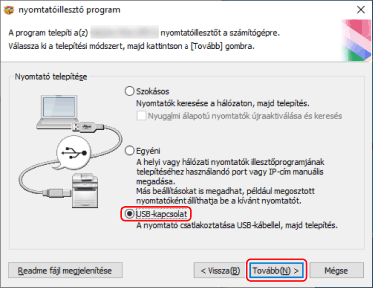
6.
Amikor a következő képernyő megjelenik, csatlakoztassa az eszközt a számítógéphez egy USB-kábellel → kapcsolja be az eszközt.
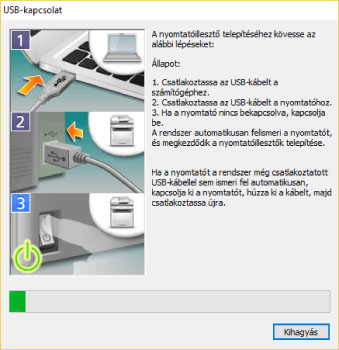
Folytassa a telepítést a képernyőn megjelenő utasításoknak megfelelően.
Ha a fenti képernyőn a telepítés nem sikerült, kattintson az azt követő „Részletek megnyitása” lehetőségre, és végezze el a megfelelő műveleteket.
A következő eljárás végrehajtása után telepítse újra az illesztőprogramot.
(1) Csatlakoztassa az eszközt a számítógéphez egy USB-kábellel → kapcsolja be az eszközt.
(2) Jelenítse meg az [Eszközkezelő] lehetőséget.
Amennyiben a megjelenítés az [ (Start menü)] keresztül történik
(Start menü)] keresztül történik
 (Start menü)] keresztül történik
(Start menü)] keresztül történikJobb egérgombbal kattintson az [ ] elemre → válassza az [Eszközkezelő] lehetőséget a menüből.
] elemre → válassza az [Eszközkezelő] lehetőséget a menüből.
 ] elemre → válassza az [Eszközkezelő] lehetőséget a menüből.
] elemre → válassza az [Eszközkezelő] lehetőséget a menüből.Ha a megjelenítés [Vezérlőpult] keresztül történik
Jelenítse meg a [Hardver és hang] (vagy [Hardver]/ [Rendszer és karbantartás]) > [Eszközkezelő] lehetőséget.
(3) Az [Egyéb eszközök] pontban kattintson jobb egérgombbal a célkészülékre → válassza a készülék eltávolítására szolgáló menüt.
(4) Ellenőrizze az eszköz nevét.
Canon + <használt típus neve>
7.
Kattintson az [Újraindítás] (vagy a [Kilépés]) gombra.